So löschen Sie Reeder.
Veröffentlicht von: Silvio RizziErscheinungsdatum: October 30, 2024
Müssen Sie Ihr Reeder.-Abonnement kündigen oder die App löschen? Diese Anleitung bietet Schritt-für-Schritt-Anleitungen für iPhones, Android-Geräte, PCs (Windows/Mac) und PayPal. Denken Sie daran, mindestens 24 Stunden vor Ablauf Ihrer Testversion zu kündigen, um Gebühren zu vermeiden.
Anleitung zum Abbrechen und Löschen von Reeder.
Inhaltsverzeichnis:
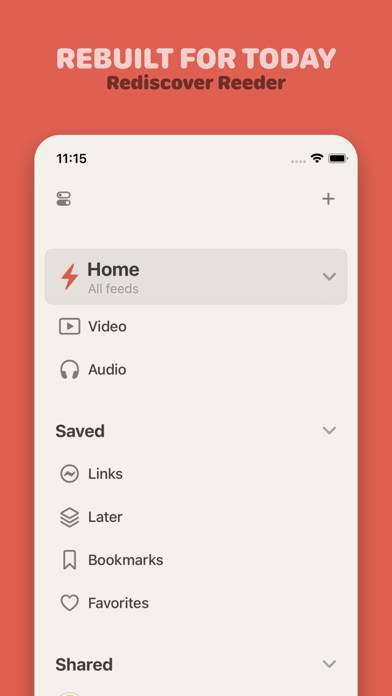
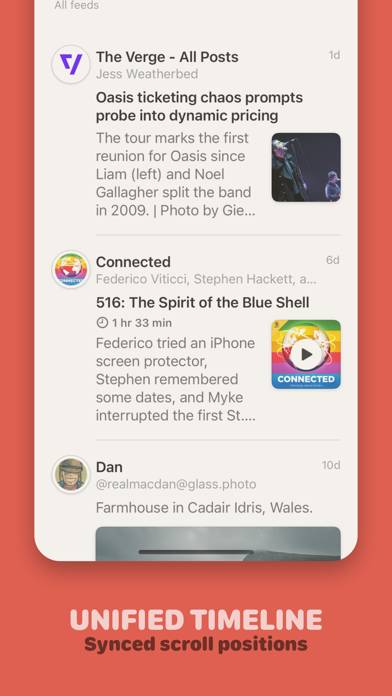
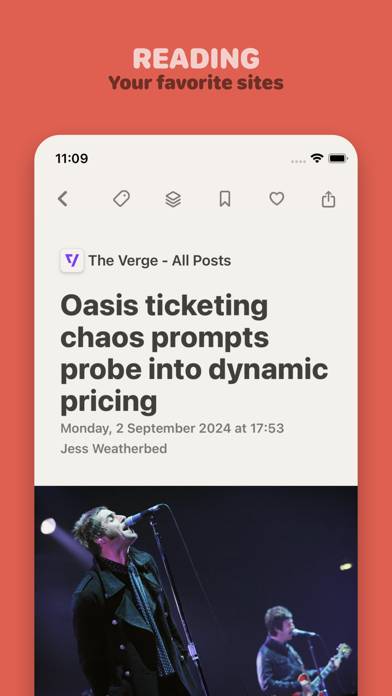
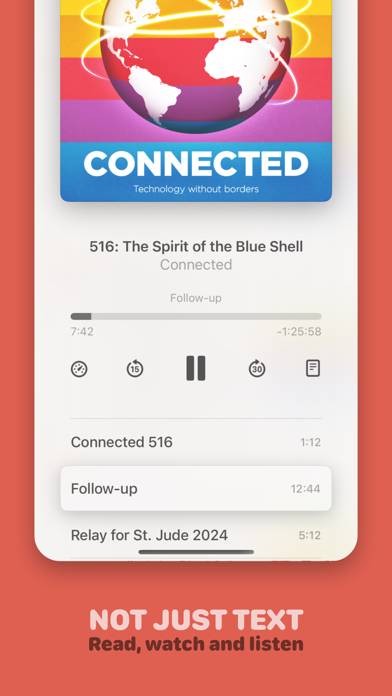
Anweisungen zum Abbestellen von Reeder.
Das Abbestellen von Reeder. ist einfach. Befolgen Sie diese Schritte je nach Gerät:
Kündigen des Reeder.-Abonnements auf dem iPhone oder iPad:
- Öffnen Sie die App Einstellungen.
- Tippen Sie oben auf Ihren Namen, um auf Ihre Apple-ID zuzugreifen.
- Tippen Sie auf Abonnements.
- Hier sehen Sie alle Ihre aktiven Abonnements. Suchen Sie Reeder. und tippen Sie darauf.
- Klicken Sie auf Abonnement kündigen.
Kündigen des Reeder.-Abonnements auf Android:
- Öffnen Sie den Google Play Store.
- Stellen Sie sicher, dass Sie im richtigen Google-Konto angemeldet sind.
- Tippen Sie auf das Symbol Menü und dann auf Abonnements.
- Wählen Sie Reeder. aus und tippen Sie auf Abonnement kündigen.
Reeder.-Abonnement bei Paypal kündigen:
- Melden Sie sich bei Ihrem PayPal-Konto an.
- Klicken Sie auf das Symbol Einstellungen.
- Navigieren Sie zu „Zahlungen“ und dann zu Automatische Zahlungen verwalten.
- Suchen Sie nach Reeder. und klicken Sie auf Abbrechen.
Glückwunsch! Ihr Reeder.-Abonnement wird gekündigt, Sie können den Dienst jedoch noch bis zum Ende des Abrechnungszeitraums nutzen.
So löschen Sie Reeder. - Silvio Rizzi von Ihrem iOS oder Android
Reeder. vom iPhone oder iPad löschen:
Um Reeder. von Ihrem iOS-Gerät zu löschen, gehen Sie folgendermaßen vor:
- Suchen Sie die Reeder.-App auf Ihrem Startbildschirm.
- Drücken Sie lange auf die App, bis Optionen angezeigt werden.
- Wählen Sie App entfernen und bestätigen Sie.
Reeder. von Android löschen:
- Finden Sie Reeder. in Ihrer App-Schublade oder auf Ihrem Startbildschirm.
- Drücken Sie lange auf die App und ziehen Sie sie auf Deinstallieren.
- Bestätigen Sie die Deinstallation.
Hinweis: Durch das Löschen der App werden Zahlungen nicht gestoppt.
So erhalten Sie eine Rückerstattung
Wenn Sie der Meinung sind, dass Ihnen eine falsche Rechnung gestellt wurde oder Sie eine Rückerstattung für Reeder. wünschen, gehen Sie wie folgt vor:
- Apple Support (for App Store purchases)
- Google Play Support (for Android purchases)
Wenn Sie Hilfe beim Abbestellen oder weitere Unterstützung benötigen, besuchen Sie das Reeder.-Forum. Unsere Community ist bereit zu helfen!
Was ist Reeder.?
Reeder s19 max remove google account bypass frp dft pro tool:
From Unread Counts to Timeline Syncing
Say goodbye to unread counts! With Reeder, your timeline position is synced across all your devices, letting you pick up right where you left off.
Shared Feeds
Turn any tag into a public, auto-updating feed that can be viewed in any browser or added to any RSS reader that supports JSON feeds, making it simple to share your curated content.
Unified Timeline
Reeder supports more than just RSS feeds. It integrates videos, podcasts and social media posts into a single, streamlined view. While it’s not meant to replace full-featured clients, Reeder offers a centralized way to keep track of everything you follow, with the option to open content in other apps (if supported) when you want to dive deeper.